如今windows10系统是使用群体最大的操作系统,所出问题也层出不穷,但是已知95%的问题都是可以通过重装系统来解决的,那么你知道怎么重装windows10吗?如果不了解,下边教你windows10企业版重装系统的操作方法.
1.首先先下载win10企业版,在浏览器网址栏输入 https://msdn.itellyou.cn/
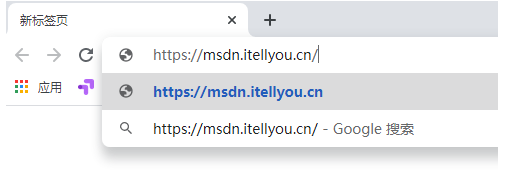
2.然后点开“操作系统”选项,找到Win10 LTSC

3.右侧选择需要下载的版本,点开详细信息后, 复制磁链使用迅雷下载。

4.接下来安装下载好的win10企业版,进入下载火(xiazaihuo.com)系统官网,下载下载火(xiazaihuo.com)一键重装系统。

5.安装系统前需要将电脑上的重要文件做好备份,关闭杀毒软件,打开下载火(xiazaihuo.com)一键重装系统。
怎么重装系统原版win10
怎么重装系统原版win10?我们了解到的网络上有很多操作系统,常见的是ghost版本,也是电脑店帮你装的,但是有的朋友想装原版的系统,那么原版win10系统怎么重装?这个问题困扰了不少朋友.今天就来教大家原版win10系统的安装方法.
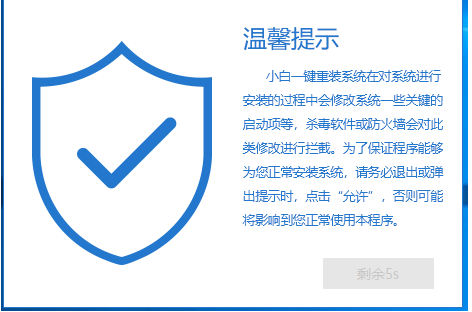
6.点击下载火(xiazaihuo.com)系统界面左侧的【备份还原】选项,然后切换成【自定义还原】,选择电脑上下载好的win10系统镜像,点击还原按钮。

7.接着点击"install"文件的还原按钮。

8.选择win10企业版系统,点击win10企业版后面的还原按钮。

9.弹出提示窗口,点击确定即可。

10.准备安装win10企业版系统,安装环境部署完成后,点击立即重启即可开始安装系统。

11.在pe系统内完成win10企业版系统的安装,重启电脑,完成win10企业版系统的初始设置后即可开始使用。

以上就是windows10企业版重装系统教程,希望能帮助到大家。
以上就是电脑技术教程《windows10企业版重装系统教程》的全部内容,由下载火资源网整理发布,关注我们每日分享Win12、win11、win10、win7、Win XP等系统使用技巧!教你电脑在线win10安装教程
不想要使用预装的win10家庭版,想要更换成其他的win10系统版本,不知道怎么安装win10怎么办?我们可以通过在线安装win10系统方法实现.下面就教大家一个简单的电脑在线win10安装教程.






